Мобилното приложение на eBay за iPhone прави продава в eBay по-бързо и по-лесно от всякога. Ако обаче не сте запознати с мобилните приложения или iPhone, мисълта да публикувате цяла обява в eBay с помощта на телефона си може да е малко плашеща.
Следвайте стъпките в това ръководство и вижте колко прост може да бъде процесът.
Докоснете „Продай“
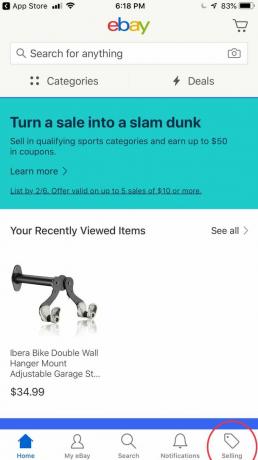
От началния екран на мобилното приложение на eBay докоснете бутона „Продажба“, за да посетите акаунта на продавача.
Докоснете „Изброяване на елемент“
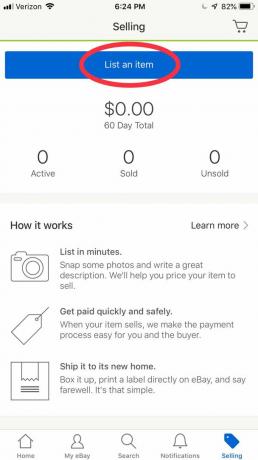
На екрана на вашия акаунт на продавача докоснете бутона „Избройте артикул“, за да започнете процеса на продажба.
Сканиране на баркод
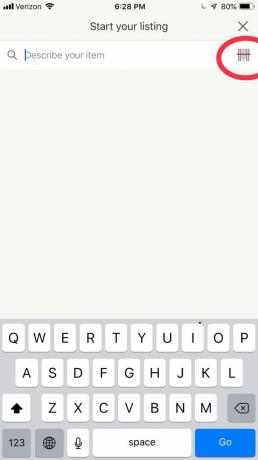
Тук ще бъдете подканени или да въведете описание на продукта (и eBay ще започне да попълва ключови думи за вас, които може да помогне с видимостта на вашия продукт при търсене) или можете да изберете малката икона на баркод, която е кръгла в червено до наляво.
Ако продавате много често срещан артикул на дребно с непокътнат UPC символ или баркод върху него, докоснете иконата за баркод до поле за търсене, за да се опитате да сканирате баркода и eBay автоматично да идентифицира вашия артикул и да попълни части от списъка за Вие.
(Ако вашият артикул няма баркод, преминете към стъпка 6.)
Насочете камерата към баркода

Внимателно насочете камерата на телефона си директно към баркода върху артикула или опаковката на артикула. Когато телефонът може да разчете баркода, той автоматично ще премине към следващия екран - няма нужда да се намесвате.
Проверете подробностите
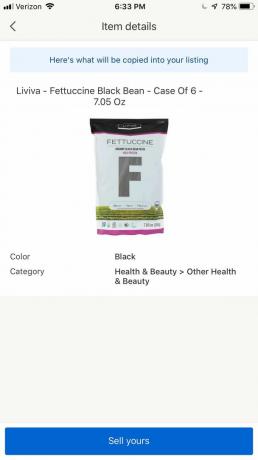
Ако eBay успешно идентифицира вашия баркод, ще видите, че заглавието и категорията на списъка са попълнени. Докато следвате следващите стъпки, ще можете да ги редактирате.
Ако eBay не е успял да идентифицира вашия артикул въз основа на неговия баркод, не се притеснявайте – всичко необходимо за успешно вписване на артикул може да се въведе на ръка и ще видите как да направите това в следващите стъпки.
Въведете заглавие на обява
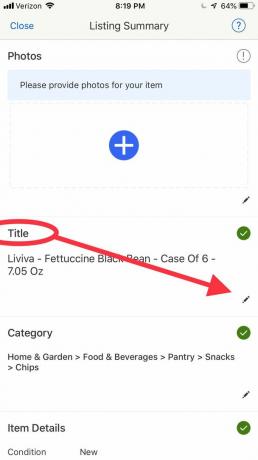
След това ще бъдете отведени до страницата „Резюме на списъка“, където първо изброявате заглавието на вашия артикул.
Заглавието трябва да включва марката и модела на вашия артикул, както и основна (с една или две думи) информация за състоянието като ново, използвано, безупречно състояние и т.н.
Не забравяйте внимателно да изберете заглавието си, за да увеличете максимално своята видимост в резултатите от търсенето.
Започнете избор на категория

След като приключите с черновата на заглавието си, докоснете иконата на молив в полето „Категория“, за да започнете процеса на избор на категория за вашия списък с артикули.
Избери категория
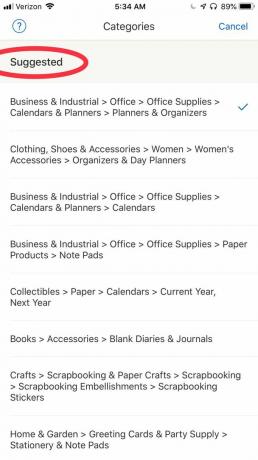
Тук ще ви бъде показан дълъг, многостепенен списък с категориите, достъпни за продавачите в eBay. Докоснете категорията, която най-добре отговаря на вашия артикул. В най-новата итерация на приложението eBay за iPhone ще ви бъде даден списък с предложени категории и техните подкатегории, от които да избирате.
Ако не намерите това, което търсите в рамките на предложените категории, можете да превъртите по-надолу, за да видите всички категории продавачи на eBay.
Добавете снимка(и)
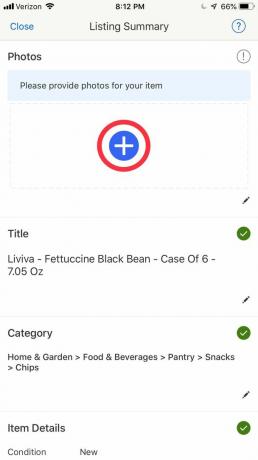
Следващата стъпка е да добавите снимки. За да направите това, превъртете до горната част на формуляра и щракнете върху кръглата синя икона със знак плюс. Това ще ви подкани или да направите снимка, или да ги изберете от библиотеката на камерата на вашия смартфон.
Изрязване на снимка

Когато сте направили или избрали снимката си, ще ви се покаже екран за редактор „Редактиране на снимка“, където можете да завъртите, осветите, изрежете или изтриете снимката си, ако не се е получила както искате.
След като успешно редактирате снимката си, докоснете „Готово“, за да запазите изображението в списъка си за търг и продължете.
Добавяне/редактиране на описание
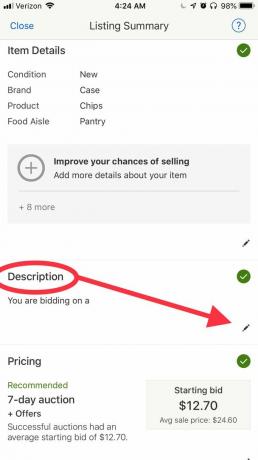
Ако искате да включите няколко снимки в списъка, можете да го направите, като докоснете квадратното поле за снимка във формуляра за списък под „Снимки“. След като приключите с добавянето на визуални елементи, превъртете надолу до полето „Описание“, което се намира точно под формуляра „Подробности за артикул“ раздел. Там ще щракнете върху иконата на молив, за да започнете да въвеждате описанието на вашия продукт.
Описание на продукта
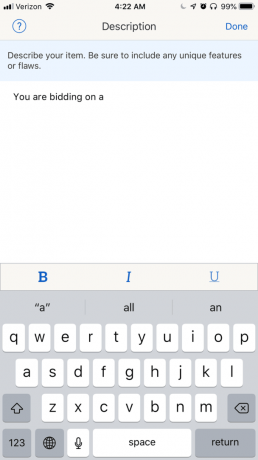
Тук ще добавите или редактирате съществуващото описание (ако сте сканирали успешно баркод) или ще въведете описание за вашия артикул от нулата.
Докато въвеждате описанието на вашия артикул с помощта на клавиатурата на iPhone, не забравяйтебъдете възможно най-пълни и полезни в описанията на артикулите си.
Изберете Подробности за артикула
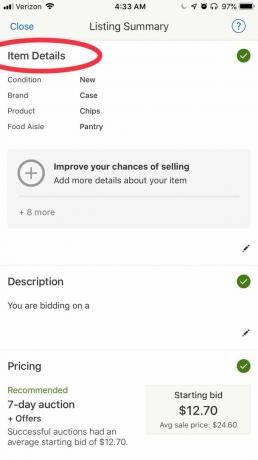
Над полето „Описание“ ще видите „Подробности за артикула“. Тук избирате състоянието на вашия артикул (употребявани или нови), посочете марката и вида на продукта, както и други особености, които купувачът трябва да знае относно. Когато приключите с въвеждането на цялата необходима информация, щракнете върху „Готово“, за да запазите работата си.
Тип обява и ценообразуване
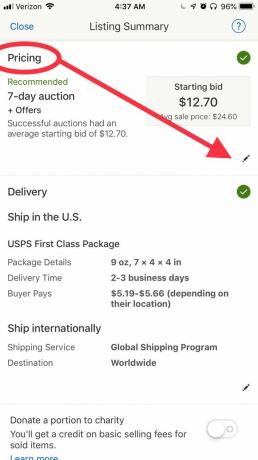
След това е време да вземете решение за вашите опции за ценообразуване. За да направите това, превъртете надолу във формуляра „Резюме на обявата“ до мястото, където пише „Ценообразуване“. Там ще щракнете върху иконата на молив, за да започнете редактирането. Често eBay ще ви даде „препоръчана“ стратегия за продажба, като например провеждане на 7-дневен търг, започващ на определена цена. Ако обаче не сте доволни от препоръката на eBay, можете просто да редактирате формуляра, за да отразява режима на продажба и цената, които предпочитате.
При продажба в стил аукцион вие определяте начална цена и купувачите се състезават за вашия артикул за определен период от време. Тук можете също да изберете да имате незадължителна цена „Купете сега“, ако изберете списък във формат на търг, или просто цена „Купете сега“, ако сте избрали списък с фиксирани цени.
Редактиране на „Ценообразуване“
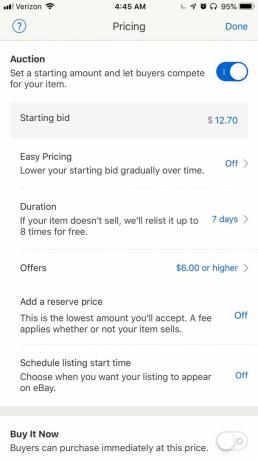
Докато редактирате стратегията си за ценообразуване, можете също да изберете да включите функцията „Лесно ценообразуване“ на eBay, която постепенно намалява началната ви оферта с течение на времето. Целта тук е да се гарантира, че вашият артикул се продава - само в случай, че сте задали твърде висока цена в началото. Можете също така да зададете начален час на списъка и да изберете продължителността на времето, през което търгът ви трябва да продължи. Освен това, чрез формуляра „Ценообразуване“, вие също имате възможност да зададете „Резервна цена“, което означава най-ниската сума, която бихте приели, и дали искате да позволите на оферентите да ви изпращат оферти.
Изберете дата и час

Ако сте избрали да планирате начален час на списъка, просто щракнете върху квадратчето, където е посочена тази опция. Незабавно вашият iPhone ще изведе диск за планиране. Там можете да превъртите, за да изберете дата и час в бъдещето, когато искате вашата обява да стане активна. След като сте избрали час, щракнете върху „запазване“.
Ако сте избрали да не планирате вашата обява за бъдещето, пропуснете тази стъпка.
Докоснете „Доставка“

След това превъртете надолу до мястото, където пише „Доставка“ и щракнете върху иконата на молив, за да добавите подробности за доставка за вашия артикул, така че купувачите да знаят колко време ще отнеме да пристигне и колко ще струва доставката.
Изберете Доставчик, Въведете цена
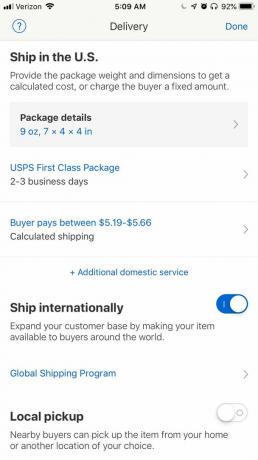
След като докоснете иконата на молив „Доставка“, изберете спедитора, който ще използвате за изпращане на артикула до печелившия купувач/участник в търга и сумата, която ще му таксувате, за да изпрати този артикул.
Тук също така избирате подробностите за пакета (размер), дали желаете да изпратите в чужбина и свързаните с това разходи, или можете да щракнете върху „Локално вземане“, за да посочите, че купувачите наблизо могат да дойдат да вземат артикула от дома ви или от друго място на вашия избор.
След като сте доволни от избора си, щракнете върху „Готово“, за да запазите настройките си за доставка.
Продължете със списъка
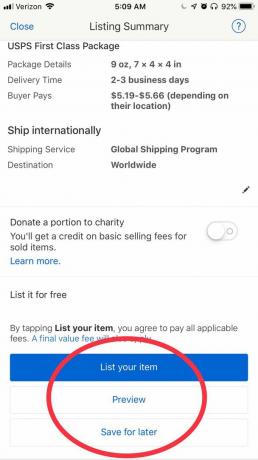
След като въведете информация за доставка, превъртете до дъното на формуляра за списък и докоснете или „Избройте своя артикул“, „Преглед“, за да видите как изглежда вашата обява, или „Запазване за по-късно“, ако не сте завършили попълването на формуляра си или не сте готови за изброяване.
Посочен артикул!

Няколко минути след натискане на бутона „Списък с елементи“ ще видите екран за окончателно потвърждение от eBay, в който са изброени всички грешки, открити от eBay, и ви дава последен шанс да прекъснете.
Ако изберете да продължите, вашият артикул е в списъка и eBay показва диалогов прозорец за потвърждение, който ви дава номера на списъка на артикула и бутон, който ще ви отведе директно до списъка.
Това е – готови сте и артикулът ви се продава!


